「エクスプレッションマップ (Expression Maps)」ダイアログ
「エクスプレッションマップ (Expression Maps)」ダイアログでは、新しいエクスプレッションマップを作成したり、既存のエクスプレッションマップを編集したり、エクスプレッションマップを読み込んだり書き出したりできます。Cubase で作成したエクスプレッションマップを読み込むこともできます。
-
「エクスプレッションマップ (Expression Maps)」のダイアログは、再生モードでを選択すると開きます。
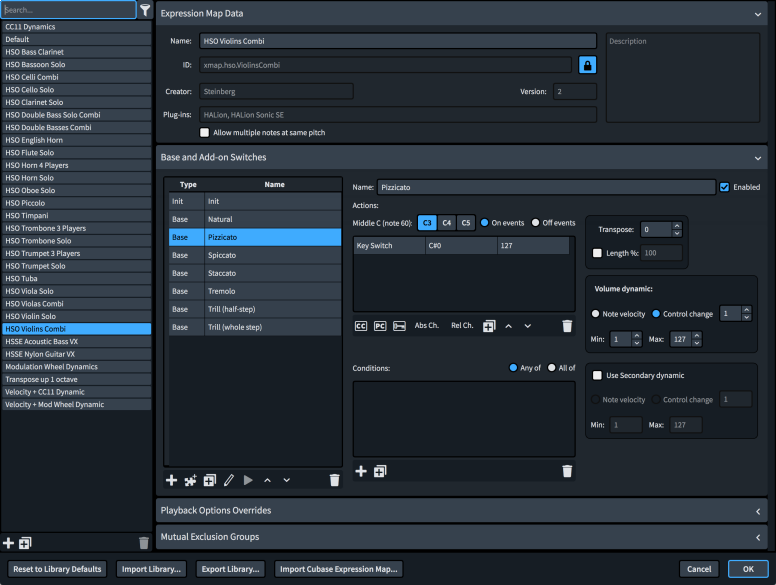
「エクスプレッションマップ (Expression Maps)」ダイアログには、以下のセクションとオプションがあります。
エクスプレッションマップのリスト
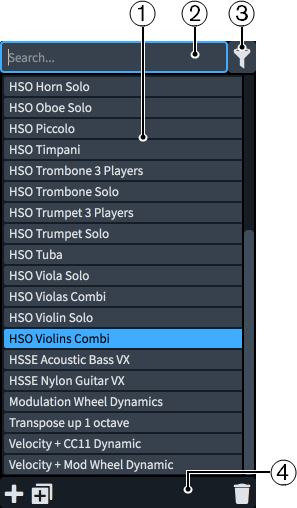
-
エクスプレッションマップのリスト: プロジェクトで現在使用できるエクスプレッションマップが表示されます。
-
検索フィールド: エクスプレッションマップを名前で検索できます。
-
プロジェクトで使用中のエクスプレッションマップのみを表示 (Show only expression maps used in this project): 現在のプロジェクトで使用中のエクスプレッションマップのみが表示されるように、エクスプレッションマップのリストをフィルタリングできます。
-
エクスプレッションマップのリストのアクションバー: 以下のオプションがあります。
-
エクスプレッションマップを追加 (Add Expression Map)
 : 設定を含まない新しいエクスプレッションマップを追加します。
: 設定を含まない新しいエクスプレッションマップを追加します。 -
エクスプレッションマップを複製 (Duplicate Expression Map)
 : 既存のエクスプレッションマップのコピーを作成し、元のエクスプレッションマップとは別の設定に編集できます。
: 既存のエクスプレッションマップのコピーを作成し、元のエクスプレッションマップとは別の設定に編集できます。 -
エクスプレッションマップを削除 (Delete Expression Map)
 : 選択したエクスプレッションマップを削除します。補足
: 選択したエクスプレッションマップを削除します。補足カスタムのエクスプレッションマップのみ削除できます。デフォルトのエクスプレッションマップは削除できません。
-
エクスプレッションマップデータ (Expression Map Data)
このセクションでは、選択したエクスプレッションマップの識別情報を指定できます。
「エクスプレッションマップデータ (Expression Map Data)」セクションは、セクションヘッダーをクリックして表示/非表示を切り替えることができます。
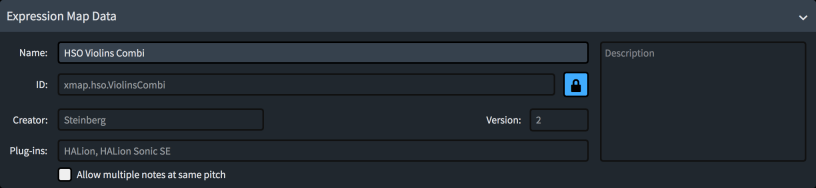
「エクスプレッションマップデータ (Expression Map Data)」セクションには以下のオプションがあります。
-
名前 (Name): 「エンドポイントの設定 (Endpoint Setup)」ダイアログなど、プログラムで表示されるエクスプレッションマップの名前を設定できます。
-
ID: エクスプレッションマップの一意の ID を設定できます。「ID」フィールドには、文字列を自由に入力できます。
xmap.user.paulsmith.hso.violinpizz のように、作成したマップのインストゥルメントとサウンドライブラリーに、自分の名前を含めると使いやすくなります。
-
作成者 (Creator): 他のユーザーとエクスプレッションマップを共有する場合のために、作成者名を指定できます。
-
バージョン (Version): 最新版が分かるようにエクスプレッションマップのバージョンを指定できます。
-
プラグイン (Plug-ins): エクスプレッションマップが適用されるプラグイン名のリストを記載できます。プラグインの名前はコンマで区切られます。このフィールドは空白のままでもかまいません。
-
同じピッチの複数のノートを許可 (Allow multiple notes at same pitch): 声部の個別再生が無効になっている場合に、同じインストゥルメントに属する複数の声部の同じピッチを複数の個別のノートとして扱うかどうかを設定できます。
-
説明 (Description): エクスプレッションマップに関するその他のあらゆる情報を追加できます。
「エクスプレッションマップデータ (Expression Map Data)」セクションのすべてのフィールドは「情報をロック (Lock Info)」 ![]() ボタンでロックされています。これらのフィールドの情報を変更するには、このボタンをクリックして「情報をロック (Lock Info)」
ボタンでロックされています。これらのフィールドの情報を変更するには、このボタンをクリックして「情報をロック (Lock Info)」 ![]() を解除する必要があります。
を解除する必要があります。
ベーススイッチとアドオンスイッチ (Base and Add-on Switches)
このセクションでは、選択したエクスプレッションマップ内の再生効果のスイッチを表示、編集、コントロールできます。
「ベーススイッチとアドオンスイッチ (Base and Add-on Switches)」セクションは、セクションヘッダーをクリックして表示/非表示を切り替えることができます。
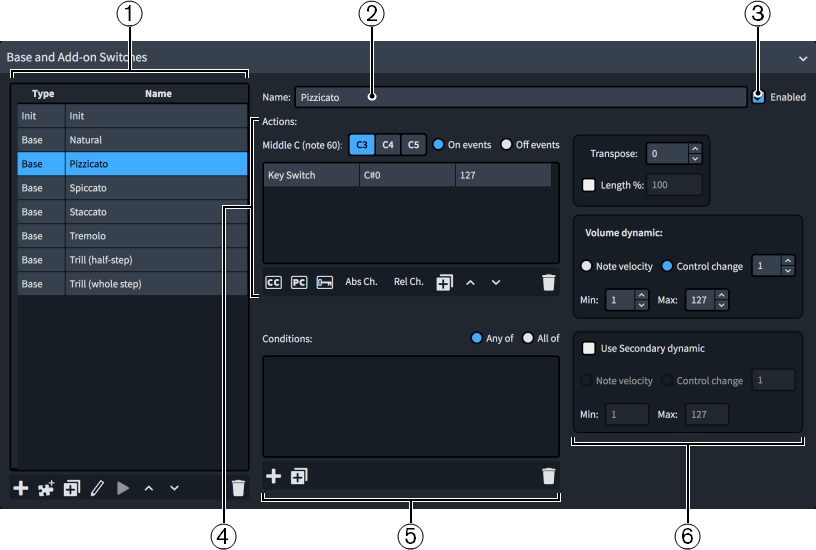
「ベーススイッチとアドオンスイッチ (Base and Add-on Switches)」セクションには以下が含まれています。
-
スイッチの表: 選択したエクスプレッションマップのスイッチが表示されます。新しいスイッチを追加したり既存のスイッチを編集したりできます。
-
名前 (Name): スイッチの表で選択したスイッチに表示される名前を変更して、たとえばサウンドライブラリーと同じように表示させることができます。
ヒント名前を変更しても、スイッチの表の対応する列にマウスポインターを合わせると、カスタム名を設定したスイッチによってトリガーされる再生効果を確認できます。
-
有効化 (Enabled): 選択したスイッチをエクスプレッションマップから削除することなく有効/無効にできます。
-
動作内容 (Actions): 選択した再生効果を再現するのに必要な動作が表示されます。新しい動作を追加したり既存の動作を編集したりできます。
-
条件 (Conditions): 選択したスイッチをどのような状況で使用するかを決定する条件が表示されます。新しい条件を追加したり既存の条件を編集したりできます。ベーススイッチに対してのみ使用できます。
-
演奏技法のコントロール: スイッチの表で選択したスイッチに影響するコントロールが表示されます。ベーススイッチに対してのみ使用できます。
スイッチの表
選択したエクスプレッションマップのスイッチが表示されます。
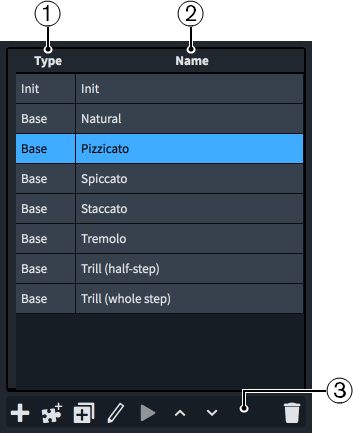
スイッチの表は以下で構成されます。
-
「タイプ (Type)」コラム: スイッチのタイプが表示されます。スイッチには、以下のタイプがあります。
-
ベース (Base)
-
アドオン (Add-on)
-
初期化 (Init)
-
-
「名前 (Name)」コラム: スイッチの名前が表示されます。初期設定では、トリガーされる再生効果または再生効果の組み合わせと同じです。
単純な例では、Staccato や Accent といった個別の再生効果が各スイッチによってトリガーされます。ただし、プラグインによっては再生効果の組み合わせに応じて個別のサンプルが用意されている場合があります。たとえば、Staccato + Accent の組み合わせでは、Staccato と Accent に個別のキースイッチのセットが必要になる場合があります。
-
スイッチの表のアクションバー: 以下のオプションがあります。
-
ベーススイッチを追加 (Add Base Switch)
 : 「演奏技法の組み合わせ (Playing Technique Combinations)」ダイアログが開き、そのスイッチでトリガーする再生効果を選択することで新しいベーススイッチをエクスプレッションマップに追加できます。
: 「演奏技法の組み合わせ (Playing Technique Combinations)」ダイアログが開き、そのスイッチでトリガーする再生効果を選択することで新しいベーススイッチをエクスプレッションマップに追加できます。 -
演奏技法アドオンスイッチを追加 (Add Technique Add-on Switch)
 : 「演奏技法の組み合わせ (Playing Technique Combinations)」ダイアログが開き、そのスイッチでトリガーする再生効果を選択することで新しいアドオンスイッチをエクスプレッションマップに追加できます。
: 「演奏技法の組み合わせ (Playing Technique Combinations)」ダイアログが開き、そのスイッチでトリガーする再生効果を選択することで新しいアドオンスイッチをエクスプレッションマップに追加できます。 -
演奏技法を複製 (Duplicate Technique)
 : 既存のスイッチのコピーを作成し、元のスイッチとは別の設定に編集できます。
: 既存のスイッチのコピーを作成し、元のスイッチとは別の設定に編集できます。 -
演奏技法を編集 (Edit Technique)
 : 「演奏技法の組み合わせ (Playing Technique Combinations)」ダイアログを開き、選択したスイッチでトリガーする再生効果の組み合わせを編集できます。
: 「演奏技法の組み合わせ (Playing Technique Combinations)」ダイアログを開き、選択したスイッチでトリガーする再生効果の組み合わせを編集できます。スイッチの表で既存のスイッチをダブルクリックして、そのスイッチの再生効果を編集することもできます。
-
スイッチを試聴 (Audition switch)
 : 再生時の効果を確認するために、選択したスイッチと対応する動作を使用して 2 つのノートを再生できます。プロジェクトで使用されているエクスプレッションマップでのみ使用できます。
: 再生時の効果を確認するために、選択したスイッチと対応する動作を使用して 2 つのノートを再生できます。プロジェクトで使用されているエクスプレッションマップでのみ使用できます。 -
1 オクターブ上に移調 (Transpose up 1 octave)
 : 選択したスイッチのすべてのキースイッチの動作のオクターブを上げます。
: 選択したスイッチのすべてのキースイッチの動作のオクターブを上げます。 -
1 オクターブ下に移調 (Transpose down 1 octave)
 : 選択したスイッチのすべてのキースイッチの動作のオクターブを下げます。
: 選択したスイッチのすべてのキースイッチの動作のオクターブを下げます。 -
演奏技法を削除 (Delete Technique)
 : 選択したスイッチを削除します。
: 選択したスイッチを削除します。
-
スイッチの表でスイッチを選択すると、そのコントロールと動作を編集できます。「ベーススイッチとアドオンスイッチ (Base and Add-on Switches)」セクションで使用できるオプションは、スイッチのタイプによって異なります。
-
ほとんどのインストゥルメントには、最も一般的な再生効果である「Natural」が用意されています。Dorico Pro では、すべてのインストゥルメントに「Natural」の再生効果を定義する必要があります。
-
スイッチの表では、スイッチを一度に 1 つしか選択できません。
動作内容 (Actions)
選択した再生効果を再現するのに必要な動作が表に表示されます。新しい動作を追加するか、既存の動作を編集するかして、各再生効果をトリガーするスイッチをどのようにコントロールするかを設定できます。
プラグインによっては、スイッチごとに複数のタイプの動作が必要な場合があります。
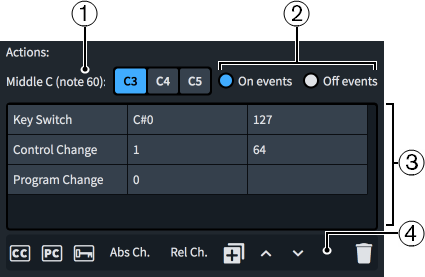
「動作内容 (Actions)」サブセクションは以下で構成されます。
-
ミドル C (ノート 60) (Middle C (note 60)): ミドル C にはさまざまな表記規則が存在するため、ピッチを選択できます。サウンドライブラリーのマニュアルでそれぞれがミドル C を C3、C4、C5 のいずれと見なすかを確認し、それに応じてこの設定を変更することをおすすめします。
-
イベント発生時 (On events)/イベント非発生時 (Off events): 動作がノートの開始位置と終了位置のどちらに影響するかを指定できます。たとえば、再生効果を通常に戻すイベントを、音符の終了位置にのみ適用できます。
「イベント発生時 (On events)」を選択すると、音符の開始部分が影響されます。「イベント非発生時 (Off events)」を選択すると、ノートの終了部分が影響されます。
-
動作内容の表: 以下のコラムがあります。
-
1 つめのコラム: 動作のタイプが表示されます。動作は、コントロールチェンジ、プログラムチェンジ、キースイッチのいずれかです。
-
2 つめのコラム: MIDI イベントの最初のパラメーターをコントロールします。キースイッチの場合はピッチを示します。コントロールチェンジの場合は、コントロールチェンジ番号を示します。プログラムチェンジの場合は、プログラム番号を示します。
-
3 つめのコラム: MIDI イベントの 2 番めのパラメーターをコントロールします。キースイッチの場合はベロシティーを示します。コントロールチェンジの場合は、コントロールチェンジの度合いを 0~127 の範囲で示します。プログラムチェンジの場合、2 番めのパラメーターはありません。
補足-
動作内容の表のセルの値は、セルをダブルクリックするか、セルを選択して [Return] を押すことで変更できます。
-
動作内容の表では、動作を一度に 1 つしか選択できません。
-
-
動作内容の表のアクションバー: 以下のオプションがあります。
-
コントロールチェンジの動作を追加 (Add Control Change Action)
 : デフォルト設定のコントロールチェンジの動作を追加します。
: デフォルト設定のコントロールチェンジの動作を追加します。 -
プログラムチェンジの動作を追加 (Add Program Change Action)
 : デフォルト設定のプログラムチェンジの動作を追加します。
: デフォルト設定のプログラムチェンジの動作を追加します。 -
ノートイベントの動作を追加 (Add Note Event Action)
 : デフォルト設定のキースイッチの動作を追加します。
: デフォルト設定のキースイッチの動作を追加します。 -
絶対値によるチャンネル変更の動作を追加 (Add Absolute Channel Change Action): デフォルト設定の絶対値によるチャンネル変更の動作を追加します。
-
相対値によるチャンネル変更の動作を追加 (Add Relative Channel Change Action): デフォルト設定の相対値によるチャンネル変更の動作を追加します。
-
動作の複製 (Duplicate Action)
 : 既存の動作のコピーを作成し、元の動作とは別の設定に編集できます。
: 既存の動作のコピーを作成し、元の動作とは別の設定に編集できます。 -
動作を上に移動 (Move Action Up)
 : 選択した動作を表内で 1 つ上に移動します。これにより、メッセージシーケンス内の動作の順番が変わります。
: 選択した動作を表内で 1 つ上に移動します。これにより、メッセージシーケンス内の動作の順番が変わります。 -
動作を下に移動 (Move Action Down)
 : 選択した動作を表内で 1 つ下に移動します。これにより、メッセージシーケンス内の動作の順番が変わります。
: 選択した動作を表内で 1 つ下に移動します。これにより、メッセージシーケンス内の動作の順番が変わります。 -
動作を削除 (Delete Action)
 : 選択した動作を削除します。
: 選択した動作を削除します。
-
条件 (Conditions)
スイッチの表で選択したベーススイッチをどのような状況で使用するかを決定する条件が表に表示されます。新しい条件を追加したり既存の条件を編集したりできます。ベーススイッチに対してのみ使用できます。
たとえば、短い音符には、長い音符とは別の、アタックの早いレガートサウンドを自動的に使用するようエクスプレッションマップに指示する条件を設定できます。
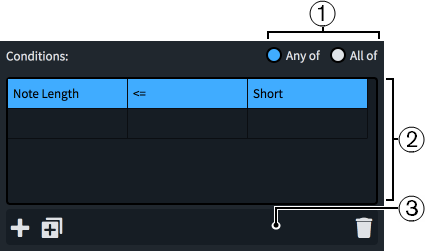
「条件 (Conditions)」サブセクションは以下で構成されます。
-
以下のいずれか (Any of)/以下のすべて (All of): 1 つ以上の条件を満たした場合にスイッチを使用するか、すべての条件を満たした場合にのみスイッチを使用するかを設定できます。
-
条件の表: 以下のコラムがあります。
-
1 つめのコラム: 条件のタイプが表示されます。
-
2 つめのコラム: 1 つめのコラムの条件のタイプと、3 つめのコラムに設定したノートの長さとの関係を、演算子を使用してコントロールします。以下の演算子を使用できます。
-
==: 次の値と等しい
-
!=: 次の値と等しくない
-
<: 次の値より小さい
-
<=: 次の値以下
-
>: 次の値より大きい
-
>=: 次の値以上
-
-
3 つめのコラム: その条件に使用するノートの長さをコントロールします。以下のノートの長さの値を使用できます。
-
極短 (Very short): 120bpm の付点 16 分音符 (0.1875 秒)
-
短 (Short): 120bpm の付点 8 分音符 (0.375 秒)
-
中 (Medium): 120bpm の付点 4 分音符 (0.75 秒)
-
長 (Long): 120bpm の付点 2 分音符 (1.5 秒)
-
極長 (Very long): それ以上の長さ
補足-
条件の表のセルの値は、セルをダブルクリックするか、セルを選択して [Return] を押すことで変更できます。
-
条件の表では、条件を一度に 1 つしか選択できません。
-
-
-
条件のアクションバー: 以下のオプションがあります。
-
演奏技法を追加 (Add Technique)
 : デフォルト設定を使用した新しい演奏技法の条件を追加します。
: デフォルト設定を使用した新しい演奏技法の条件を追加します。 -
演奏技法を複製 (Duplicate Technique)
 : 既存の演奏技法の条件のコピーを作成し、元の演奏技法の条件とは別の設定に編集できます。
: 既存の演奏技法の条件のコピーを作成し、元の演奏技法の条件とは別の設定に編集できます。 -
演奏技法を削除 (Delete Technique)
 : 選択した演奏技法の条件を削除します。
: 選択した演奏技法の条件を削除します。
-
演奏技法のコントロール
スイッチの表で選択したベーススイッチに影響するコントロールが表示されます。ベーススイッチに対してのみ使用できます。
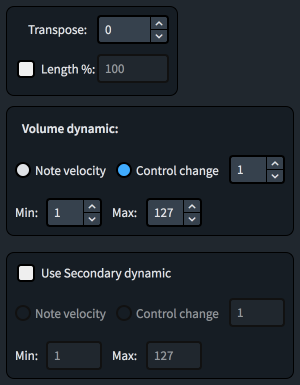
以下の演奏技法のコントロールを使用できます。
-
移調 (Transpose): MIDI の移調を設定できます。
-
長さ (%) (Length %): 音符のデュレーションを設定できます。これは、デフォルトの値より優先されます。
-
ボリュームの強弱 (Volume dynamic): 選択したスイッチのボリュームの強弱を「ノートベロシティー (Note velocity)」と「コントロールチェンジ (Control change)」のどちらでコントロールするかを選択できます。
「コントロールチェンジ (Control change)」を選択した場合は、コントローラーを番号で指定する必要があります。どれが適切なコントローラー番号かは、使用する VST インストゥルメントまたは MIDI コントローラーのマニュアルを参照してください。
-
ボリュームの強弱の「最小値 (Min)」/「最大値 (Max)」: サウンドライブラリーに応じて、ノートベロシティーまたは MIDI CC を使用して強弱の最小範囲と最大範囲を設定できます。
-
第 2 の強弱を使用 (Use Secondary dynamic): ボリュームの強弱にノートベロシティーとコントロールチェンジの両方を使用するサウンドライブラリーに、追加のボリュームコントロールを定義できます。
-
第 2 の強弱の「最小値 (Min)」/「最大値 (Max)」: サウンドライブラリーに応じて、ノートベロシティーまたは MIDI CC を使用して強弱の最小範囲と最大範囲を設定できます。
再生オプションの上書き情報 (Playback Options Overrides)
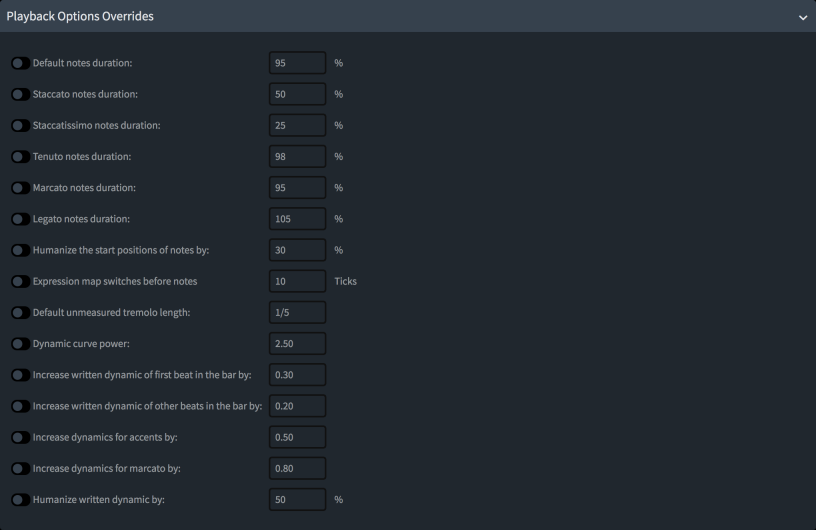
選択したエクスプレッションマップの特定の再生オプションのみ上書きできます。オンにした再生オプションが上書きされます。使用できる再生オプションには、さまざまなアーティキュレーションを持つ音符や音価が指定されないトレモロの音符のデフォルトの長さ、拍の位置やアーティキュレーションが強弱に与える影響などがあります。初期設定では、設定されている値はの現在の設定と一致します。
「再生オプションの上書き情報 (Playback Options Overrides)」セクションは、セクションヘッダーをクリックして表示/非表示を切り替えることができます。
両立しない演奏技法のグループ (Mutual Exclusion Groups)
相互に排他的な再生効果、つまり同時に使用できない再生効果を定義できます。たとえば、ビブラートとビブラートなしを同時に演奏することはできません。再生効果を同じ排他グループに入れると、一度に使用できる再生効果はそのうちの 1 つだけになります。
両立しない演奏技法のグループは、自動的に定義することも、手動で定義することもできます。
両立しない演奏技法のグループは、選択したエクスプレッションマップにのみ適用されます。これにより、たとえば、サウンドライブラリーの 1 つがあるインストゥルメントの再生効果の特定の組み合わせをサポートしており、別のサウンドライブラリーがサポートしていない場合などに、各エクスプレッションマップに異なる両立しない再生効果のグループを設定できます。
「両立しない演奏技法のグループ (Mutual Exclusion Groups)」セクションは、セクションヘッダーをクリックして表示/非表示を切り替えることができます。
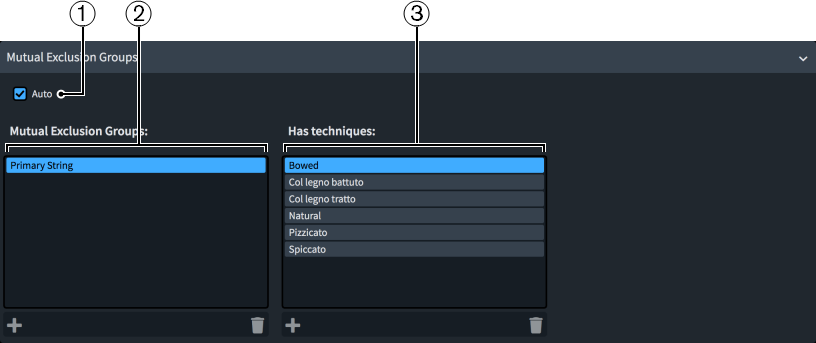
「両立しない演奏技法のグループ (Mutual Exclusion Groups)」セクションには、以下のオプションとコラムがあります。
-
自動 (Auto): 両立しない演奏技法のグループを自動的に定義できます。
補足「自動 (Auto)」をオンにすると、手動で作成した両立しない演奏技法のグループは完全に削除されます。
-
「両立しない演奏技法のグループ (Mutual Exclusion Groups)」コラム: 両立しない演奏技法のグループの追加と削除を手動で行なえます。コラムの最下部のアクションバーには以下のオプションがあります。
-
追加 (Add)
 : 両立しない演奏技法のグループを新規作成し、グループの名前を入力できるダイアログを開きます。
: 両立しない演奏技法のグループを新規作成し、グループの名前を入力できるダイアログを開きます。 -
削除 (Delete)
 : 選択した両立しない演奏技法のグループを削除します。補足
: 選択した両立しない演奏技法のグループを削除します。補足両立しない演奏技法のグループは一度に 1 つしか選択できません。
-
-
「次の演奏技法を含む (Has techniques)」コラム: 選択した両立しない演奏技法のグループに含まれる再生効果を変更できます。コラムの最下部のアクションバーには以下のオプションがあります。
-
追加 (Add)
 : 選択した両立しない演奏技法のグループに追加する再生効果を選択できる「演奏技法の組み合わせ (Playing Technique Combinations)」ダイアログを開きます。
: 選択した両立しない演奏技法のグループに追加する再生効果を選択できる「演奏技法の組み合わせ (Playing Technique Combinations)」ダイアログを開きます。 -
削除 (Delete)
 : 両立しない演奏技法のグループから選択した再生効果を削除します。補足
: 両立しない演奏技法のグループから選択した再生効果を削除します。補足再生効果は一度に 1 つしか選択できません。
-
エクスプレッションマップ/ライブラリーの管理に関するオプション

「エクスプレッションマップ (Expression Maps)」ダイアログの最下部には、エクスプレッションマップとライブラリーの管理に関する以下のオプションがあります。
- デフォルトのライブラリーにリセット (Reset to Library Defaults)
-
デフォルトのライブラリーのエクスプレッションマップに加えた変更をすべて元に戻します。
- ライブラリーを読み込む (Import Library)
-
エクスプローラー (Windows) または Finder (Mac) を開き、エクスプレッションマップとして読み込む .doricolib ファイルを選択できます。
Dorico と Cubase のエクスプレッションマップを「エクスプレッションマップ (Expression Maps)」ダイアログにドラッグして読み込むこともできます。
- ライブラリーを書き出す (Export Library)
-
エクスプローラー (Windows) または Finder (Mac) を開き、現在選択しているエクスプレッションマップを .doricolib ファイルとして書き出す場所を選択できます。そのあと、.doricolib ファイルを別のプロジェクトに読み込んで別のユーザーと共有できます。
- Cubase エクスプレッションマップを読み込む (Import Cubase Expression Map)
-
エクスプローラー (Windows) または Finder (Mac) を開き、エクスプレッションマップとして読み込む Cubase の .expressionmap ファイルを選択できます。
補足多くの場合、読み込んだ Cubase のエクスプレッションマップを Dorico Pro で正常に機能させるためには、編集が必要になります。ただし、スイッチデータは保持されます。